Aiuto online di GoodBarber
Sezione Ricerca
La sezione di ricerca consente di indicizzare i tuoi prodotti e di cercare prodotti specifici nell'applicazione.
Quale contenuto può essere cercato in questa sezione?
I tuoi prodotti verranno indicizzati in base a diversi elementi:
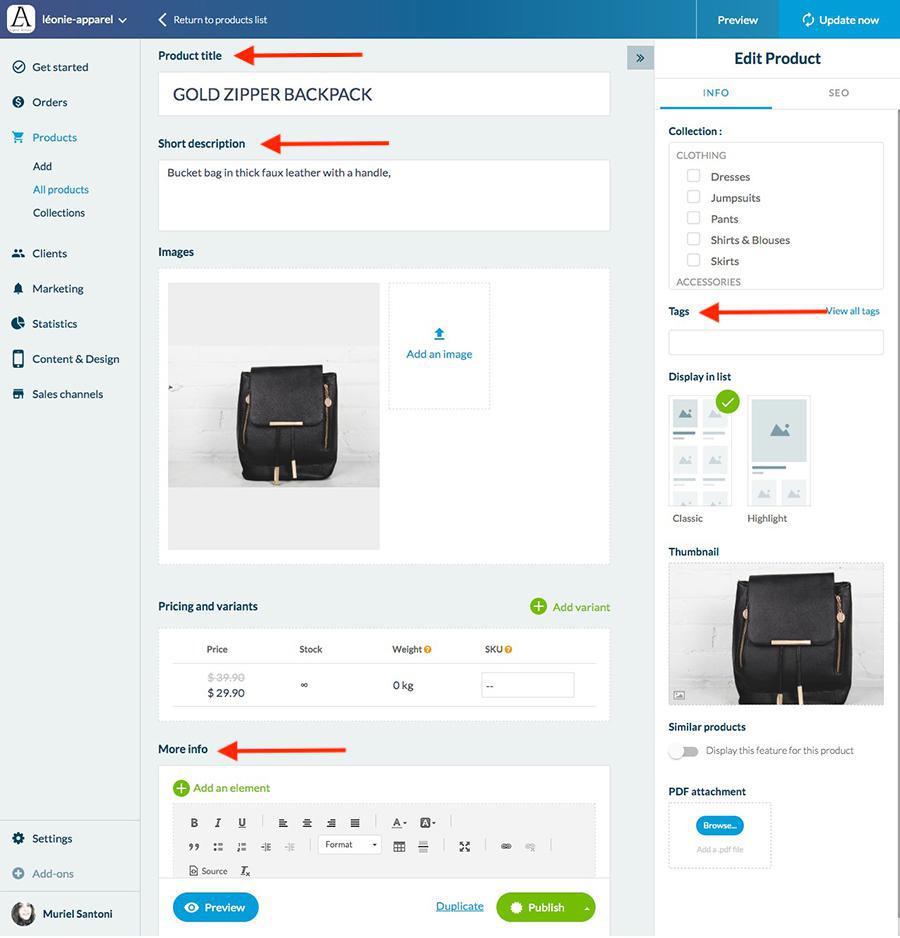
Aggiungi una sezione di Ricerca
Nel menu sinistro Contenuto & Design > Contenuto > Sezioni , clicca sul pulsante verde "Aggiungi una sezione", e aggiungi una sezione di ricerca scegliendo "Search"
Dal tuo back office, puoi scegliere per sezioni il contenuto che desideri indicizzare per la tua sezione di ricerca.
1. Scegli un titolo per la tua sezione di ricerca
2. Se necessario deselezionale Collezioni che non vuoi mostrare nei risultati di ricerca di questa sezione.
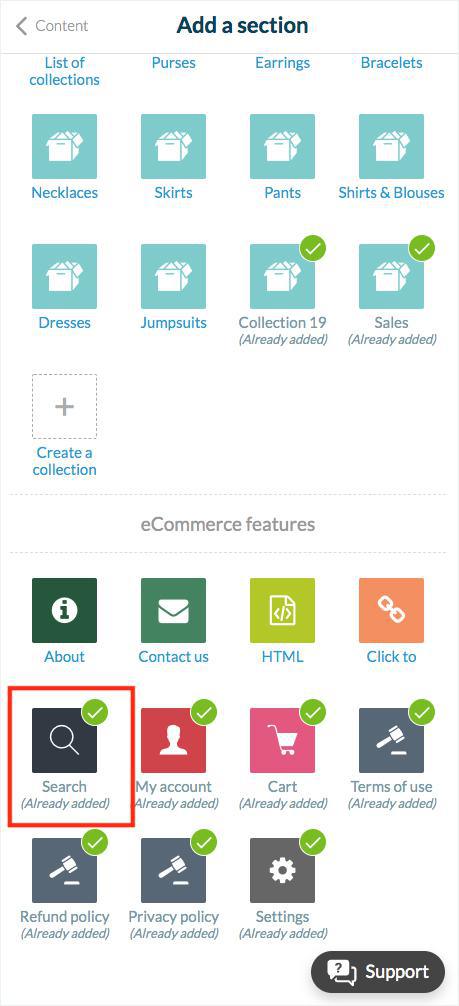
Dopo aver scelto le raccolte che verranno indicizzate, fai clic su "Aggiungi" nella parte inferiore del generatore per aggiungere la tua pagina.
Ogni nuova collezione verrà automaticamente aggiunta ai prodotti indicizzati dalla tua sezione di ricerca. È necessario deselezionare le nuove collezioni che non si desidera indicizzare nella sezione di ricerca.
Ogni prodotto disabilitato verrà automaticamente rimosso dal motore di ricerca e non sarà più possibile cercarlo. Aggiungendo di nuovo questi prodotti successivamente, verranno automaticamente aggiunti anche al contenuto indicizzato.
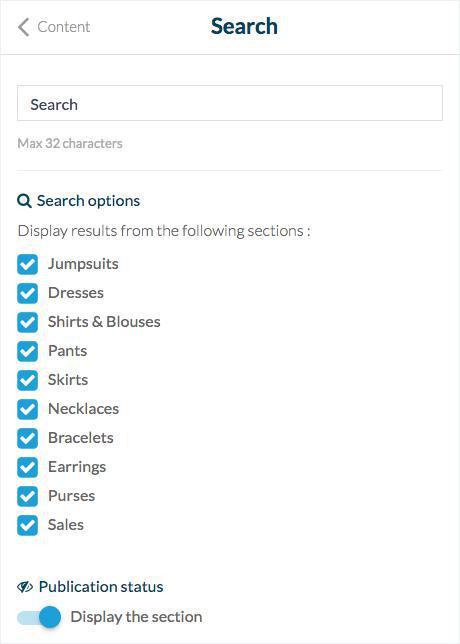
Progetta la tua sezione di Ricerca
Vai al menu Contenuto & Design > Design > Design delle sezioni e clicca sulla tua sezione di ricerca per modificarne il design.
Fai clic su Modifica ricerca per impostare lo stile della tab, i colori e i caratteri dell'elenco dei risultati, ecc.
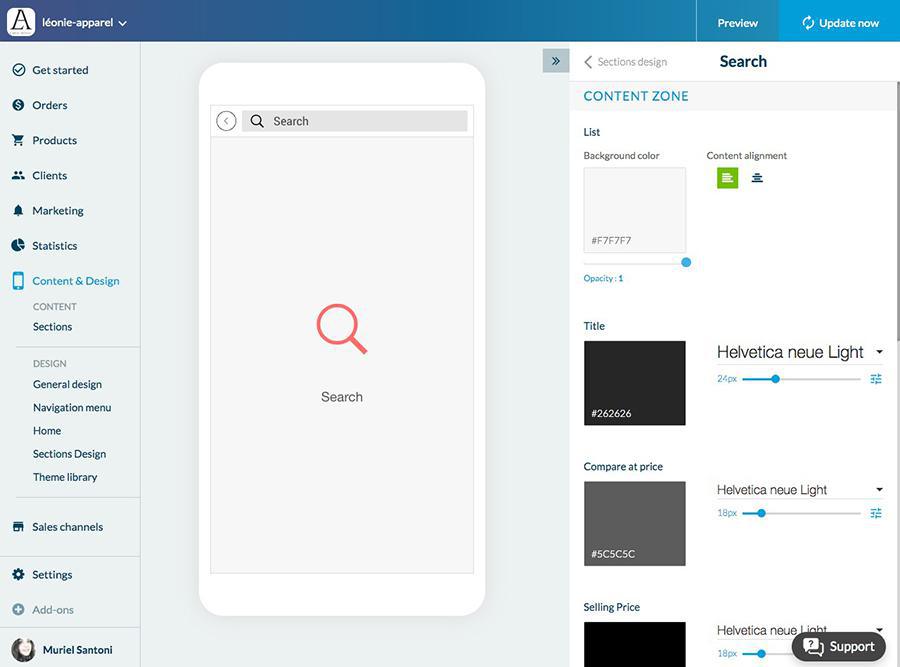
Mostra uno shortcut per il motore di ricerca direttamente all'interno delle sezioni
Se non vuoi mostrare la sezione ricerca nella tua modalità di navigazione , rendi la sezione "Non accessibile dalla navigazione principale".
Poi aggiungi uno shortcut alla tua sezione ricerca direttamente nell'header della sezione.
 Design
Design